Bạn là chủ quán cà phê, hay thường xuyên share Wi-Fi cho mọi người, bạn lười đọc “pass Wi-Fi” cho khách hàng, bạn bè? Bài viết này sẽ chỉ bạn cách chia sẻ Wi-Fi độc đáo hơn bằng mã QR-Code.
Đầu tiên cần nhắc lại là bản thân iOS 11 còn có tính năng Wi-Fi Sharing khác để dành cho các bạn dùng nền tảng iOS. Bài này mình tiếp cận cách “share pass Wi-Fi” theo một hướng khác, đó là thay vì cứ phải trả lời cho các câu hỏi như ở đây kết nối vô mạng nào? Pass là gì?… Đơn giản bạn chỉ cần đưa một mã QR-Code, người khác dùng máy iOS hay Android quét mã QR-Code này sẽ tự động kết nối vào mạng Wi-Fi được chia sẻ bằng mã QR-Code đó, không cần nhập mật khẩu gì cả. Thủ thuật này có thể áp dụng cho mạng Wi-Fi tại các quán cafe, bệnh viện, trường học hoặc các điểm công cộng khác. Việc đưa thông tin mạng Wi-Fi thành mã QR Code (mã phản hồi nhanh – Quick response code) để người sử dụng dùng chính chiếc điện thoại thông minh hoặc máy tính bảng để quét và lấy thông tin để nhập vào và kết nối sẽ tiết kiệm thời gian và tiện lợi hơn rất nhiều.
Để bắt đầu tạo một QR-Code Wi-Fi, bạn hãy vào trang http://goqr.me/#t=wifi (Dùng smartphone hay máy tính đều được).
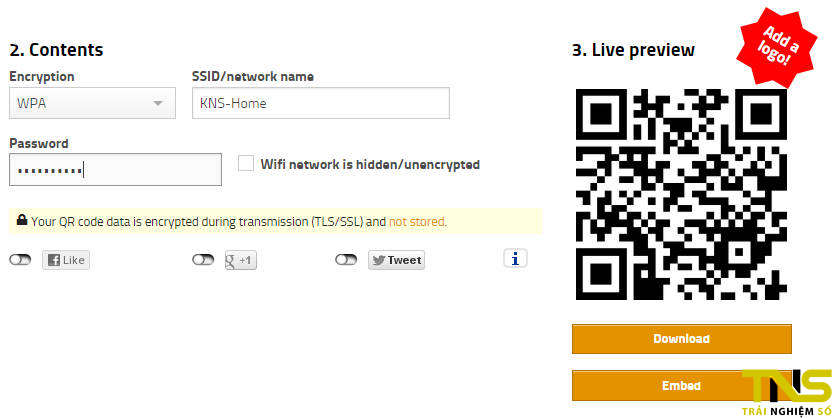
Bạn lần lượt chọn mục Encryption là chuẩn mã hóa Wi-Fi của bạn (thường là WPA vì WEP lúc này ít ai sử dụng), sau đó nhập tên Wi-Fi ở phần SSID/network name và mật khẩu Wi-Fi ở phần Password. Sau khi nhập xong bạn sẽ nhận một mã QR-code, bạn có thể bấm nút Download để tải mã này về, in ra thành một sticker dán lên menu của quán, điểm công cộng nào đó,…
Bâu giờ người khác muốn kết nối vào mạng Wi-Fi này, họ chỉ cần dùng một ứng dụng đọc QR-Code (nếu dùng iOS 11 thì bạn vào ứng dụng chụp ảnh là có thể quét mã QR-Code luôn, còn nếu bạn có dùng Zalo thì ứng dụng này cũng có sẵn một trình đọc mã QR-Code), sau khi quét thì máy sẽ kết nối với mạng Wi-Fi đó luôn, không cần qua các bước chọn mạng và nhập mật khẩu gì cả, rất tiện lợi.
